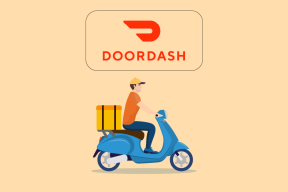10 parasta ideavinkkiä ja temppuja sen tehokkaaseen käyttöön
Sekalaista / / November 29, 2021
Modulaarinen tuottavuussovellus Notion on saamassa nopeasti suosiota ja sen käyttäjäkunta kasvoi neljä kertaa. Yritys jo tehnyt sovelluksen saataville ilmaiseksi henkilökohtaiseen käyttöön (aiemmin 5 dollaria kuukaudessa). Notionin ainutlaatuinen näkemys elämän organisoinnista ja muistiinpanojen tekemisestä on saanut heille monia faneja lyhyessä ajassa.

Konsepti noudattaa minimalistista lähestymistapaa kaikkialla. Toisin kuin muut sovellukset, se ei heitä kaikkia mahdollisia toimintoja käyttäjälle. Vaihtoehdot on piilotettu älykkäästi käyttöliittymään, jotta se ei näytä ylivoimaiselta. Toisaalta ohjelmiston monimutkainen käyttökokemus on tuonut heille myös monia kriitikkoja.
Jos haluat parantaa Notion-kokemustasi, löydä parhaat Notion-vinkit, joita voit käyttää tehokkaasti.
Myös opastekniikassa
1. Aseta käsitteen salasana
Kun yrität kirjautua sisään Notion-tilillesi, Notion jakaa väliaikaisen kirjautumiskoodin sähköpostiosoitteeseesi, jotta voit kirjautua sisään. Se on oletuskäyttäytyminen, ja olen varma, että monet teistä eivät pidä siitä.

Käsite antaa sinun asettaa salasanan kirjautumiseen käyttämällä sähköpostiosoitetta ja salasanaa tavalliseen tapaan. Avaa Notion-sovellus ja siirry kohtaan Asetukset ja jäsenet > Oma tili ja aseta salasana.
2. Yhdistä kolmannen osapuolen sovellukset
Kuten ehkä tiedät, Notion antaa sinun luoda Kanban-kortteja aivan kuten Trello. Voit käyttää sitä vaihtoehtona Evernotelle. Notionin avulla voit tuoda Evernote-muistikirjoja, Trello-levyjä ja Asana-tehtäviä suoraan ohjelmistoon. Tällä tavalla sinun ei tarvitse aloittaa tyhjää Notionissa.

Avaa Notion ja siirry kohtaan Asetukset ja jäsenet > Omat yhdistetyt sovellukset ja tuo tiedot kolmannen osapuolen sovelluksista.
3. Käytä ajatusmuistutuksia
Muistiinpanojen tekemisen lisäksi Notion esittelee itsensä myös tehtävänhallintaan. Voit lisätä lohkoon muistutuksen saadaksesi ilmoituksen siitä. Kirjoita '/remind' ja lisää päivämäärä ja aika saadaksesi ilmoitus.

Yllä oleva kuvakaappaus osoittaa, että käytän viikoittaista tehtävienhallintamallia viikkoni järjestämiseen ja tehtävien lisäämiseen siihen muistutuksilla.
4. Näytä sivupäivitykset
Kun rakennat sivua tyhjästä, käyt läpi kymmeniä muutoksia saadaksesi sivun näyttämään sellaiselta kuin haluat sen olevan. Käsite seuraa jokaista sivun muutosta. Voit napauttaa päivitysvaihtoehtoa ja palata ajassa taaksepäin nähdäksesi muutokset, jotka olet tehnyt Käsite-sivulle.

5. Jaa käsitesivuja
Idean tarkoituksena on korvata Google Docs liian. Ja kuten odotettiin, se tarjoaa samat ellei paremmat jakamisominaisuudet ohjelmistossa. Kun olet luonut sivun, voit jakaa sen muiden Notion-käyttäjien kanssa jakamisvalikon yläosasta.

Napauta yläreunassa olevaa Jaa-painiketta, valitse lisää ihmisiä ja lisää sähköpostiosoite. Voit myös määrittää käyttäjälle katselu-/muokkausoikeudet. Samasta Share-valikosta näet lisätyt käyttäjät ja jopa poistat heidät.
Notionin ilmaisen version avulla voit kutsua jopa 5 jäsentä työtilaan.
Myös opastekniikassa
6. Käytä mukautettuja kuvakkeita
Oletusarvoisesti Notion antaa sinun valita kullekin sivulle kuvakkeen emoji-valitsinvalikosta. Mutta jos haluat säilyttää minimalistisen ilmeen, voit kopioida kuvakkeita Notion Icons -verkkosivustolta.

Notion-fanien luoma Notion VIP antaa sinun käyttää upeaa kuvaketta ohjelmistossa. Kopioi vain kuvake ja palaa käsitesivulle. Napsauta sivun emojia ja siirry kohtaan Linkki > liitä kopioitu URL-osoite, niin näet sivulle uuden kuvakkeen.
Vieraile Notion VIP -sivustolla
7. Käytä aikajananäkymää
Tämä on pakollinen hankinta niille, jotka hallinnoivat projekteja Notionissa. Notionin aikajana-muodon avulla voit tarkastella tietokannan kohteita lineaarisella aikajanalla, kuten Gantt-kaaviossa. Se näyttää sarjan esteettisesti ja ymmärrettävästi paljastaen samalla mahdolliset kapasiteettiongelmat. Tämä tekee siitä hyödyllisen esiteltäessä projektin tehtäviä tai tapahtumasarjoja.

8. Lukitse käsitesivu
Notion ei tarjoa mahdollisuutta suojata sivu salasanalla. Sen sijaan voit lukita sivun tahattoman muokkaamisen estämiseksi. Voit ottaa sivun lukituksen käyttöön kolmen pisteen valikosta, jolloin sivu lukittuu jatkomuokkausta varten. Napauta Lukko-kuvaketta avataksesi sivun lukituksen muokkausta varten.

9. Muuta käsitesivu verkkosivustoksi
Tiedätkö, että myös Notion-sivusta voi tehdä täysimittaisen verkkosivuston? Käyttämällä työkaluja, kuten Super.niin, voit muuntaa Notion-sivusi nopeiksi, toimiviksi verkkosivustoiksi, joissa on mukautettuja verkkotunnuksia, fontteja, analytiikkaa ja paljon muuta.

Tuo ei ole se. Super.so antaa sinun hyödyntää kolmannen osapuolen integraatiota, kuten Gumroad, Google Analytics, MailChimp ja paljon muuta. Hinnoittelu alkaa 12 dollarista per sivusto kuukaudessa. Kehittäjät tarjoavat 7 päivän ilmaisen kokeilujakson.
Vieraile osoitteessa Super.so
Myös opastekniikassa
10. Käytä käsitemalleja
Sisäänrakennettu Käsitemallit vie ohjelmiston kokonaiskokemus uudelle tasolle. Jokaiseen käyttötapaukseen löytyy malli. Voit navigoida Notion-mallikirjastossa, joka koostuu yrityksen ja yhteisön jäsenten tekemistä valmiista malleista. Ne on jaettu siististi luokkiin, mukaan lukien suunnittelu, projekti, henkilökohtainen, tuottavuus, myynti, apu ja paljon muuta.

Päivitä käsityskokemustasi
Käy läpi yllä olevat vinkit ja paranna Notion-kokemustasi. Kun olet siinä, kerro meille suosikki Notion-ominaisuudestasi alla olevassa kommenttiosassa.